Fixa problem med webbkamera eller kamera enkelt!

Efter att ha installerat den senaste Windows 10-uppdateringen har många användare klagat på kameraproblem i operativsystemet. Många användare har rapporterat att deras dators webbkamera kraschar helt plötsligt och får ett felmeddelande när kameraapplikationen öppnas.
Inte nog med det, utan få har ens sagt att kameraapplikationen inte öppnas alls på operativsystemet. Det ser ut som att den senaste Windows 10-uppdateringen skapar problem med kamerans drivrutiner.
Om du har använt Windows 10 ett tag kanske du vet att den senaste versionen erbjuder ett systemomfattande alternativ för att inaktivera din webbkamera. Du kan också fixa olika webbkamerarelaterade problem genom att uppdatera/installera om dess drivrutiner.
4 metoder för att åtgärda att webbkameran eller kameran inte fungerar
Så i den här artikeln kommer vi att dela en detaljerad guide om hur man fixar en webbkamera eller kamera som inte fungerar på en Windows 10-dator. Det här är de universella metoderna som fungerar med alla webbkameror eller kameror. Låt oss kolla in.
1. Tillåt åtkomst till kameran
Om kameraåtkomsten är avstängd kan du inte använda den. Så här tillåter du appar att komma åt kameran på en Windows 10-dator.
Steg 1. Först och främst, öppna Windows-sökning och sök efter Camera Privacy. Öppna kamerasekretessinställningarna från listan.
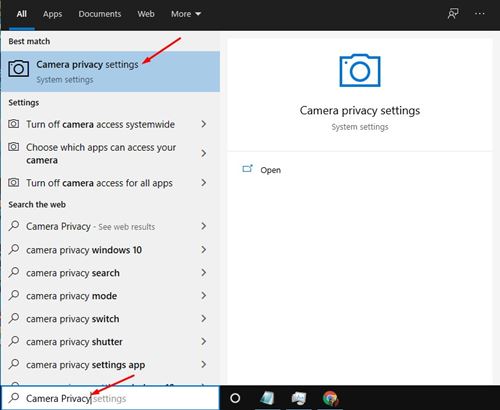
Steg 2. På sidan Kamerainställningar, aktivera växeln för alternativet ‘Tillåt åtkomst till kameran på den här enheten’.
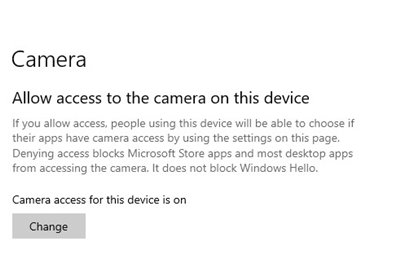
Steg 3. Scrolla nu nedåt och aktivera alternativet “Tillåt appar att komma åt din kamera”.
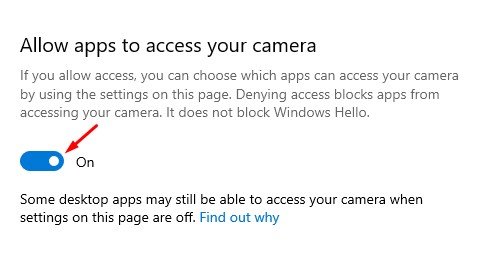
Steg 4. Scrolla sedan ner och välj vilka appar som kan använda webbkameran på din PC/Bärbara dator.
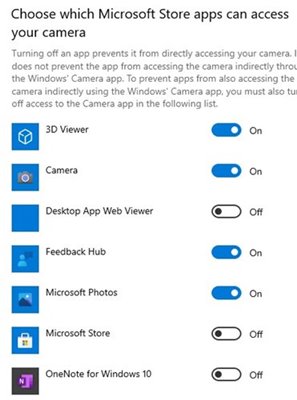
Steg 5. Längst ner, aktivera alternativet “Tillåt skrivbordsappar att komma åt din kamera”.
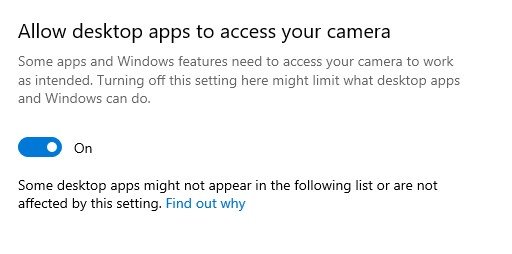
Det är allt! Du är färdig. När du har gjort ändringarna startar du om datorn och sätter på kameran igen. Problemet kommer att åtgärdas.
2. Uppdatera kameradrivrutinen
I den här metoden kommer vi att uppdatera kameradrivrutinen för att fixa att webbkameran inte fungerar i Windows 10. Följ några av de enkla stegen nedan.
Steg 1. Öppna först Windows-sökning och sök efter ‘Enhetshanteraren’. Öppna Enhetshanteraren från listan.
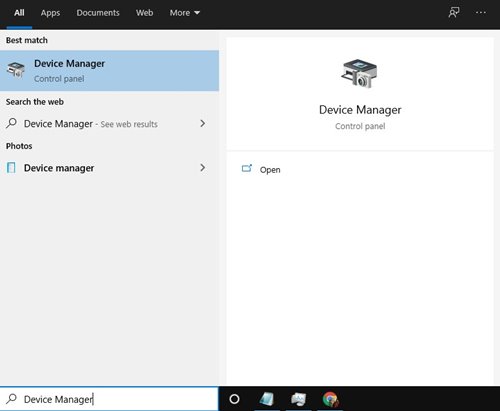
Steg 2. På enhetshanterarens sida, hitta kameran, högerklicka på den och välj alternativet ‘Uppdatera drivrutin’
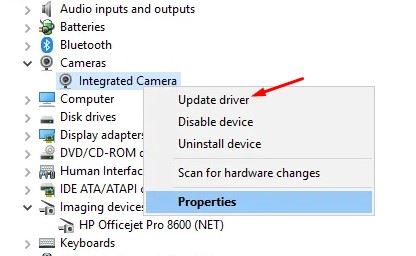
Steg 3. Nu börjar ditt system leta efter den senaste drivrutinen på internet. Processen kan ta några sekunder att slutföra. När du har uppdaterat, starta om din dator.
Det är allt! Efter omstarten kommer din dator att använda den senaste versionen av kameradrivrutinen.
3. Installera om kameraenheten
Om metoden ovan misslyckades med att åtgärda kameraproblemet på din dator måste du installera om enheten. Följ några av de enkla stegen nedan för att installera om kameraenheten på din PC.
Steg 1. Öppna först Windows-sökning och sök efter ‘Enhetshanteraren’. Öppna Enhetshanteraren från listan.
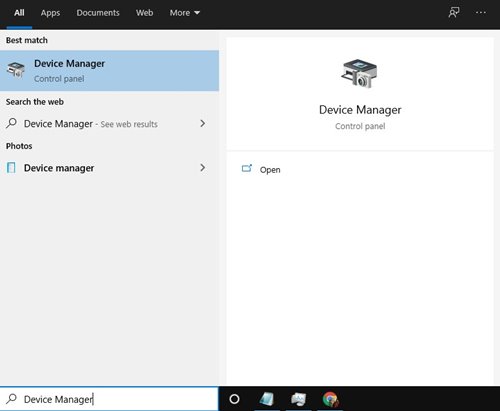
Steg 2. Hitta kameran på enhetshanteraren, högerklicka på den och välj alternativet ‘Avinstallera enhet’
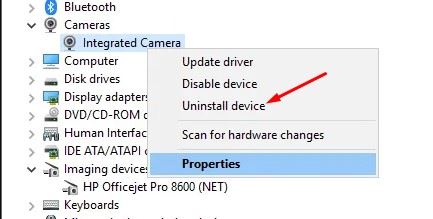
Steg 3. När du har installerat den måste du starta om enheten.
Det är allt! Du är färdig. Under omstarten kommer Windows 10 automatiskt att installera kameraenheten.
4. Återställ kameraapplikationen
Om alla ovanstående metoder inte har åtgärdat kameraproblemet åt dig måste du återställa kameraapplikationen. Följ stegen nedan för att återställa kameraapplikationen.
Steg 1. Öppna först Windows-sökning och sök efter “Kamera”. Klicka sedan på “Appinställningar”.
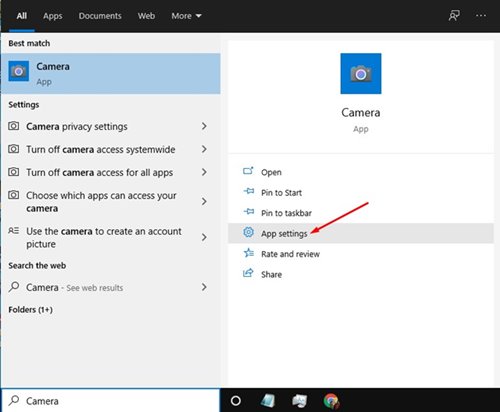
Steg 2. På sidan Appinställningar hittar du alternativet “Återställ”. Klicka på den och vänta tills kameraappen återställs.
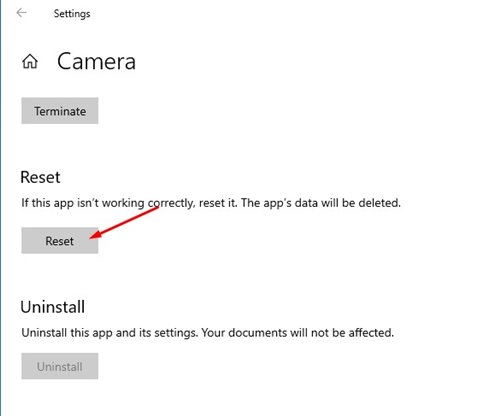
Steg 3. När du är klar öppnar du kameraappen igen, så kommer den att fungera bra.
Det är allt! Du är färdig. Så här kan du återställa kameraapplikationen i Windows 10.
Så den här guiden handlar om hur man fixar att kameran inte fungerar på Windows 10. Jag hoppas att den här guiden hjälpte dig! Dela det också med dina vänner. Om du har några tvivel relaterade till detta, låt oss veta i kommentarsfältet nedan.